Hvordan sende en digital referansesjekk med Refapp fra ReachMee?
I denne artikkelen viser vi deg hvordan du gjennomfører referansesjekken digitalt via Refapp fra ReachMee. Artikkelen tar for seg både gammel og ny versjon i ReachMee.
Denne videoen viser hvordan du bruker Refapp i ReachMee.
Send referansesjekk til en eller flere kandidater
Å starte en referansesjekk fra ReachMee vil være ulikt, ut fra om du har gammel eller ny versjon.

Gammel versjon i ReachMee
Når du skal sende en referanseforespørsel til en eller flere kandidater markerer du kandidaten(e) du vil innhente referanser fra, går til Handlinger og Administrer referansesjekk.
Ny versjon i ReachMee:
Når du skal sende en referanseforespørsel til en eller flere kandidater markerer du kandidaten(e) du vil innhente referanser fra, og via de tre prikkene velger du alternativet Administrer referansesjekker.

Videre steg vil være likt uavhengig av hvilken versjon dere har.
Når du har trykket på administrer referansesjekk åpnes dette vinduet:

Når Refapp er markert kan du trykke på Send.
Hvis overføringen er vellykket, får du en grønn statusmarkør i ReachMee med følgende beskjed:

Hvis du da går tilbake til kandidatvisningen, ser du at du har fått opp en statuslinje for Refapp, der statusen nå er Pågående.
![]()
Hvis du så går inn på kandidatkortet og til fanen Referansesjekk, ser du statusen for referansesjekken i Refapp. I rullegardinlisten under Digital referansesjekk kan du velge om du vil gå inn på kandidatens profil i Refapp, ved å velge alternativet Link til kandidat i Refapp.

Hvis du har valgt at det skal sendes ut kommunikasjon til kandidater automatisk, sendes det med en gang ut en e-post og/eller SMS til kandidaten, og du trenger ikke å gå inn i Refapp.
Anbefalt lesning:
Hvordan implementerer jeg funksjonen "sett på vent" i organisasjonen min?
Hvordan oppretter og bruker jeg prosjektmaler i et ATS-system
Hva skjer når du setter i gang en digital referansesjekk?
Kandidaten(e) vil motta en mail og/eller sms hvor de blir bedt om å oppgi sine referanser.

Når kandidaten har lagt inn sine referanser og trykket send vil referansene automatisk motta en mail og/eller SMS der de får valget mellom å svare digitalt eller foreslå tider til en telefonsamtale. Mer enn 90% av referansene velger å svare digitalt.
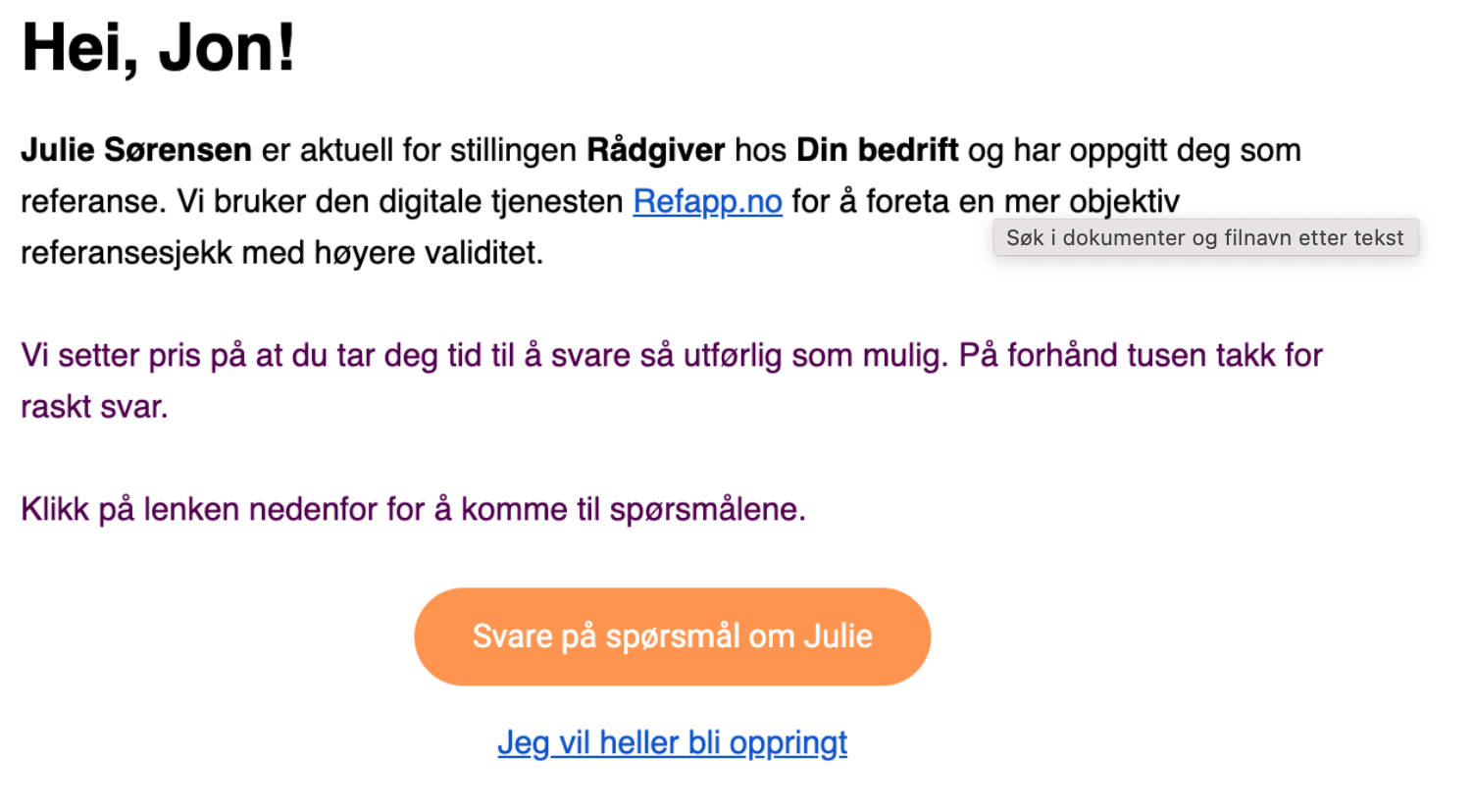
Når en referanse vil bli oppringt
Hvis en referanse velger å bli oppringt vil du få en mail med foreslåtte tidspunkt. I mailen kan du klikke på den tiden som passer best for deg. Da vil det sendes en kalenderinvitasjon til deg og referansen.
Vi anbefaler at du noterer telefonsamtalen med referansen direkte inn i Refapp. Da vil svarene bli en del av referanserapporten. Se gangen i en booket telefonsamtale og hvordan notere svarene i artikkelen Hvordan er gangen i det når en referanse velger å bli oppringt?
Vi har også laget en video som viser hvordan du kan notere telefonsamtalen. Se den her.
Du kan også lese mer om hvordan du kan booke en telefonsamtale med en referanse i vår artikkel Hvordan booker og gjennomfører jeg en referansesjekk via telefon?
Fullført referansesjekk
Når referansesjekken er merket som ferdig i Refapp, oppdateres også statusen i ReachMee til Fullført i kandidatlisten.
![]()
Nå kan vi klikke på statusmeldingen hvor det står Fullført, og deretter på Refapp referanserapport for å lese svarene fra referansene.

Referanserapporten
Referanserapporten er tilgjengelig via lenke i 30 dager, og det er også mulig å dele den med eksterne parter, direkte med kunden eller med kollegaer som det er viktig at er med i referanseprosessen.
Hvis vi ønsker å ha tilgang til referanserapporten etter at det har gått 30 dager, går vi inn via alternativet Link til kandidat i Refapp og henter rapporten fra Refapp. Vi kan også forlenge rapportens levetid dersom dere ønsker det ved at administrator kontakter Refapp.
Anbefalt lesning:
Hva gjør jeg hvis Refapp advarer om mulig bedrageri i den digitale referansesjekken min?

